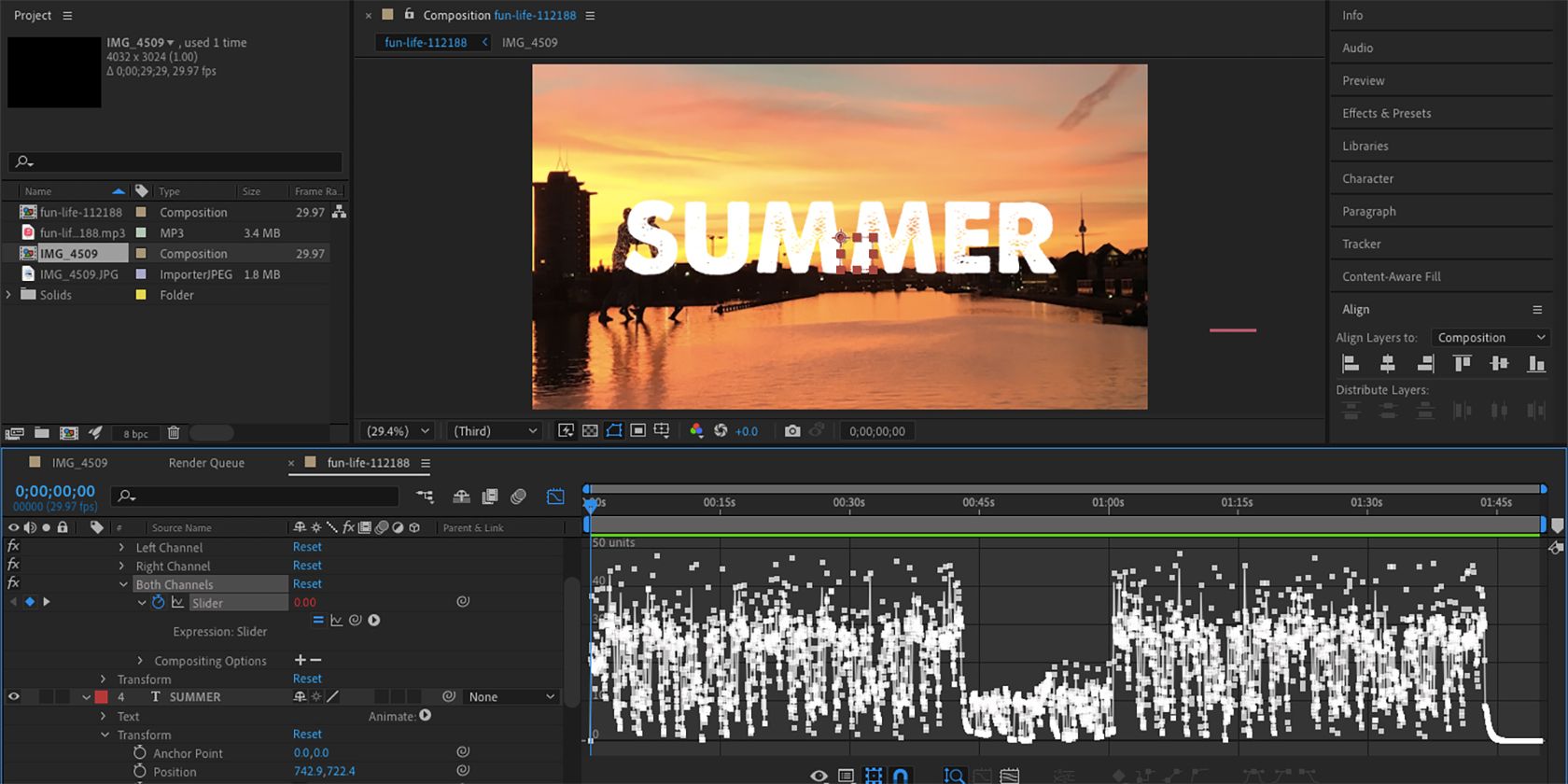آیا می خواهید عناصر بصری خود را با ضرب آهنگ موسیقی متحرک کنید؟ بیایید به شما نشان دهیم که چگونه در After Effects.
افزودن صدا به یک ویدیو در افتر افکت آسان است، اما اگر بخواهید از تصاویر بصری با صدای خود استفاده کنید چه؟ خب، این هم آسان است.
خواه لوگو، تصویر یا متن باشد، میتوانید تا زمانی که خواندن این مقاله را به پایان رساندید، آن را با صدا هماهنگ کنید. نه تنها این، بلکه می توانید هر چیز دیگری را نیز در After Effects به صدا واکنش نشان دهید.
بیایید درست بپریم داخل
وارد کردن عناصر به افتر افکت
برای این پروژه، به یک قطعه صدا، یک تصویر ثابت یا فیلم ویدئویی، و یک تصویر یا عبارت نوشته شده نیاز دارید.
پروژه جدیدی را در After Effects شروع کنید. تصویر ثابت یا فیلم ویدیویی خود را به پانل پروژه وارد کنید. می توانید این کار را با کشیدن فایل ها از روی دسکتاپ یا با دوبار کلیک کردن روی پانل Project و باز کردن مستقیم یک فایل انجام دهید.
صدا مهمترین عنصر است. میتوانید صدای بدون حق امتیاز دانلود کنید—چیزی با ضربات سنگینتر بهترین کار را خواهد داشت. ما از Fun Life توسط Fassounds استفاده خواهیم کرد.
با دانلود فایل صوتی خود، آن را به پانل پروژه بکشید. ما از کل طول صدا برای ویدیو استفاده میکنیم، اما اگر تنها چیزی است که نیاز دارید، میتوانید از بخشی از آن استفاده کنید.
برای عنصر بصری – بخشی که به صدا واکنش نشان می دهد – می توانید از یک تصویر از پیش ساخته شده با پس زمینه شفاف استفاده کنید، یا یک تصویر بصری در افتر افکت اضافه کنید. ما قصد داریم یک عبارت را مستقیماً در After Effects بنویسیم. اگر می خواهید یک عبارت یا تصویر را از برنامه های دیگر وارد کنید، می توانید با استفاده از Illustrator یا با استفاده از Photoshop یا Canva یک پس زمینه شفاف ایجاد کنید.
تصویر پسزمینه یا فیلم ویدیویی خود را به پانل خط زمانی و همچنین فایل صوتی خود بکشید. اگر دارایی بصری از قبل ساخته شده دارید، آن را نیز به داخل بکشید. اگر عبارتی را در AE مینویسید، میتوانید آن را بعد از قرار گرفتن سایر عناصر در پانل خط زمانی بنویسید.
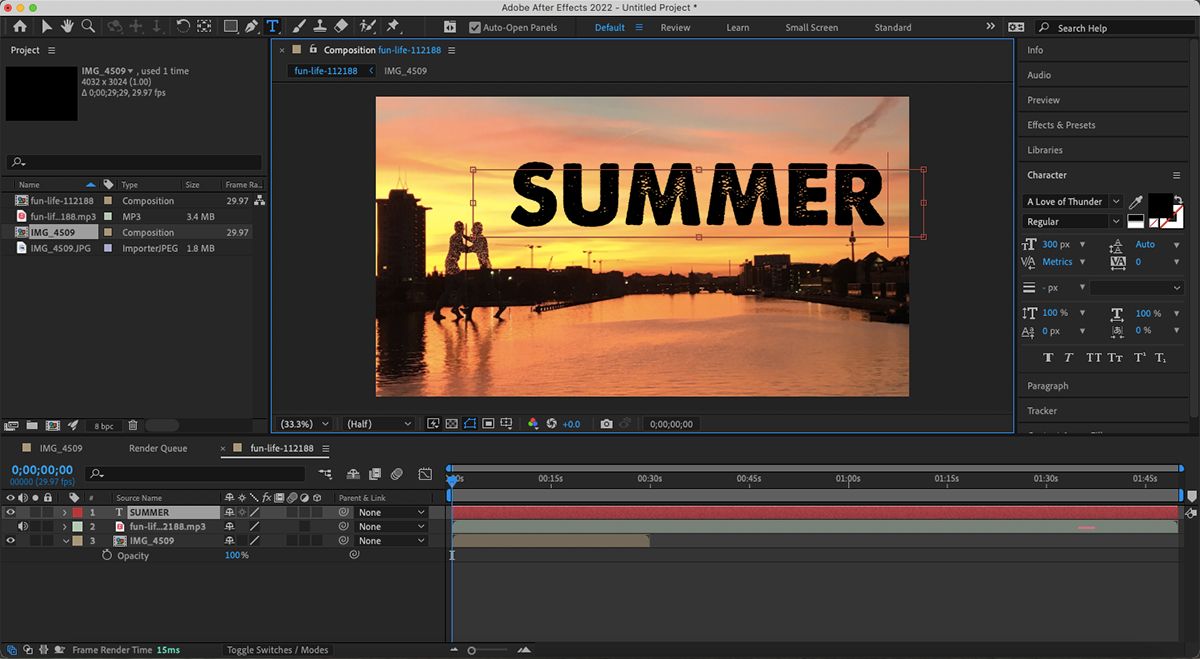
ابزار Text Tool (Cmd + T برای مک یا Ctrl + T برای ویندوز) را بزنید تا عبارت خود را تایپ کنید. از منوهای Character، Paragraph و Align در سمت راست برای قالب بندی متن خود استفاده کنید. سبک قلمی را انتخاب کنید که با موسیقی مطابقت داشته باشد و عبارتی که با تصویر یا فیلم ویدیویی شما کار می کند. متن شما روی لایه خودش در تایم لاین خواهد بود.
استفاده از فریم های کلیدی با صدا در افتر افکت
Keyframes ابزاری است که معمولاً در After Effects مورد استفاده قرار می گیرد، اما شما می توانید از آنها برای چیزی فراتر از تغییرات بصری استفاده کنید. درگیر شدن با فریمهای کلیدی در لایههای صوتی، دنیای جدیدی را باز خواهد کرد.
فریم های کلیدی صوتی را شناسایی کنید
ابتدا باید اطلاعات را از صدا استخراج کنیم. روی لایه صوتی در جدول زمانی کلیک راست کرده و به Keyframe Assistant > Convert Audio to Keyframes بروید. این کار صدا را تجزیه و تحلیل می کند و یک لایه جدید به نام Audio Amplitude تولید می کند.
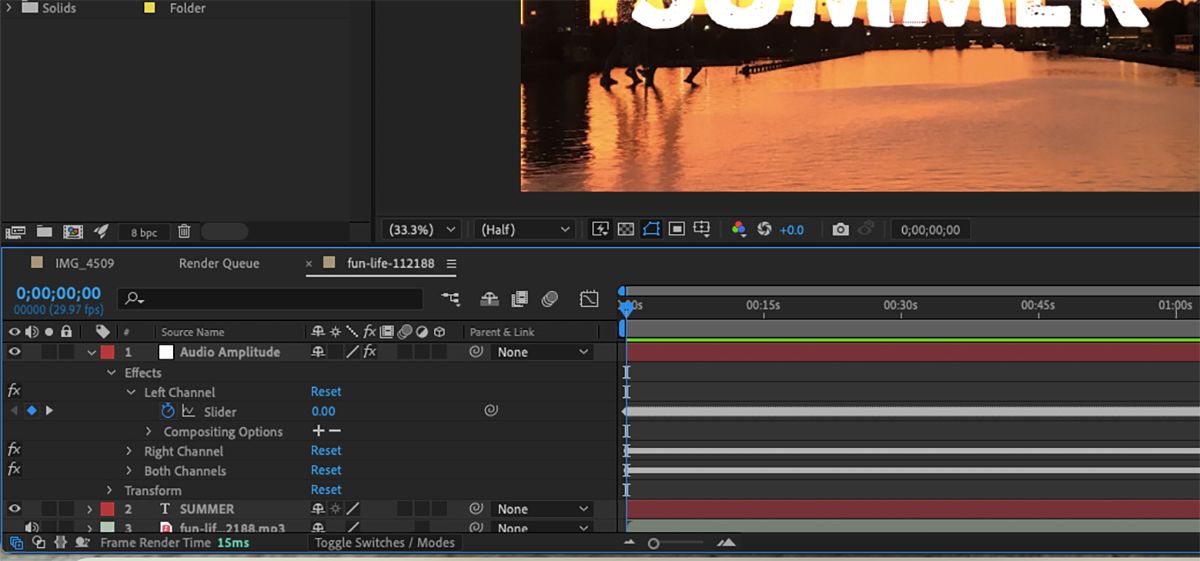
در لایه Audio Amplitude، روی Effects کلیک کنید و سه کانال چپ، راست و هر دو را مشاهده خواهید کرد. در هر یک از این کانال ها فریم های کلیدی وجود دارد که به صدا مربوط می شود.
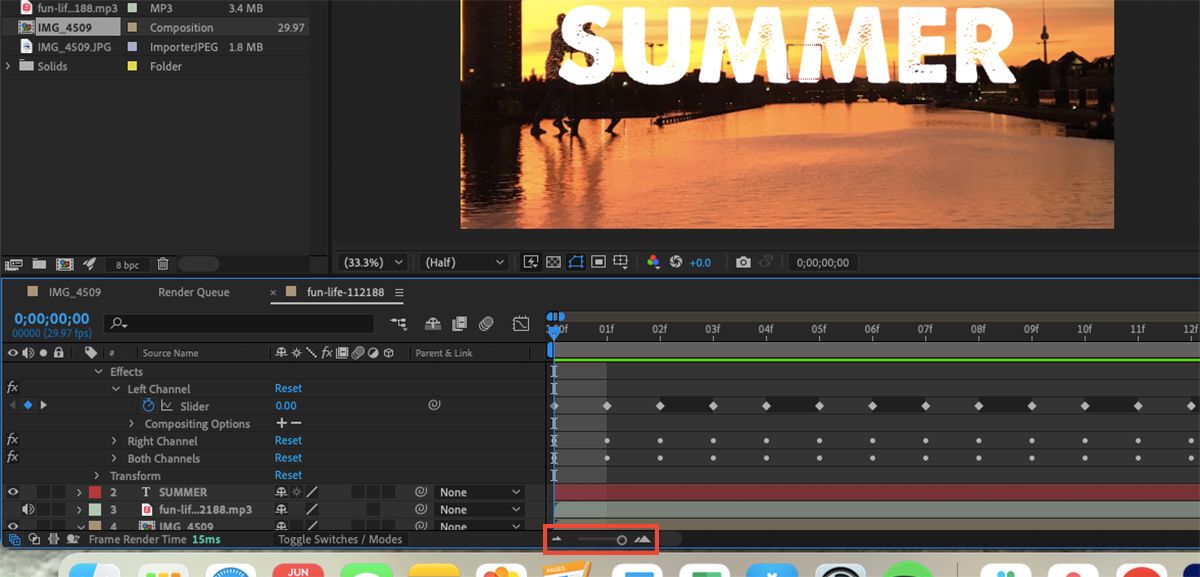
آنها در ابتدا شبیه فریم های کلیدی واضح به نظر نمی رسند، اما اگر با استفاده از جابجایی در پایین، روی جدول زمانی زوم کنید، آنها را واضح تر خواهید دید.
مگر اینکه صدای شما فقط در کانال های چپ یا راست ضربات خاصی داشته باشد، فقط باید روی یک لایه برای هر دو کانال تمرکز کنید.

برای مشاهده فریم های کلیدی صدا به صورت نمودار، روی هر دو کانال > لغزنده > ویرایشگر نمودار کلیک کنید. اگر روی جدول زمانی کوچکنمایی شده باشید، نمودار آشفته به نظر میرسد، اما اگر بزرگنمایی کنید، آن را هموار میکند.
به صورت بصری، نمودار حجم صدا را نشان می دهد. بنابراین موسیقی یا بیتهای بلندتر دارای اسپکهای بزرگتری در نمودار خواهند بود، در مقایسه با نواحی ساکتتر آهنگ که نوکهای کوچکتری دارند.
کاری کنید که عنصر بصری با مقیاس به صدا واکنش نشان دهد
اگر قبلا از After Effects استفاده کرده اید، می دانید که فریم های کلیدی عناصر بصری در زیر برچسب Transform در لایه پیدا می شوند. باز کردن آن برچسب گزینه های Transform را نشان می دهد: Anchor Point، Position، Scale، Rotation و Opacity. ما میخواهیم متن خود را در مقیاس به عنوان واکنشی به صدا تغییر دهیم.
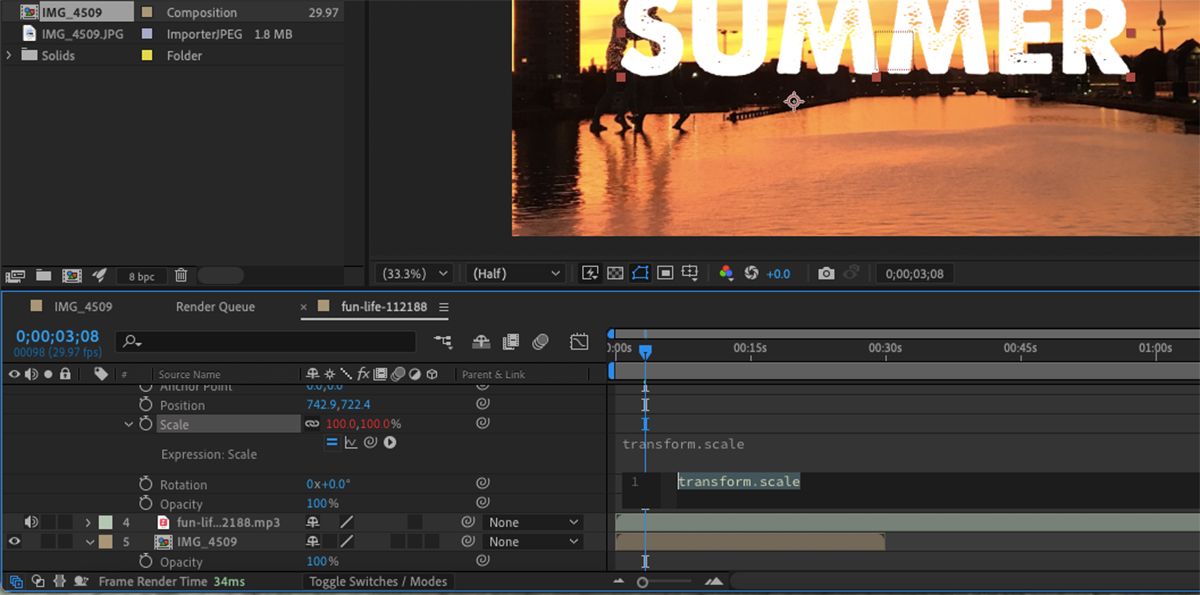
در لایه متن، Transform را باز کرده و Scale را پیدا کنید. Alt (ویندوز) یا Option (Mac) و کرونومتر در کنار Scale را نگه دارید. این گزینه های بیشتری را باز می کند، از جمله توانایی نوشتن عبارات خودمان در کد برای متحرک سازی صدا.
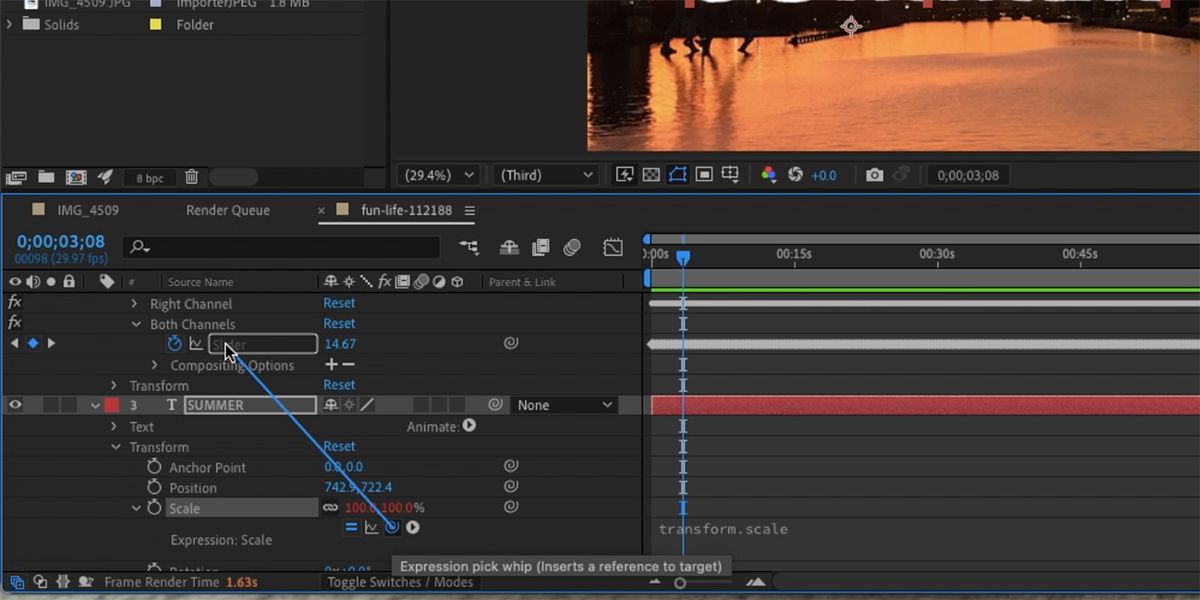
روی دکمه Expression Pick Whip (نماد چرخشی) کلیک کنید و آن را به لغزنده در لایه صوتی بکشید. با کشیدن یک خط آبی ظاهر می شود.
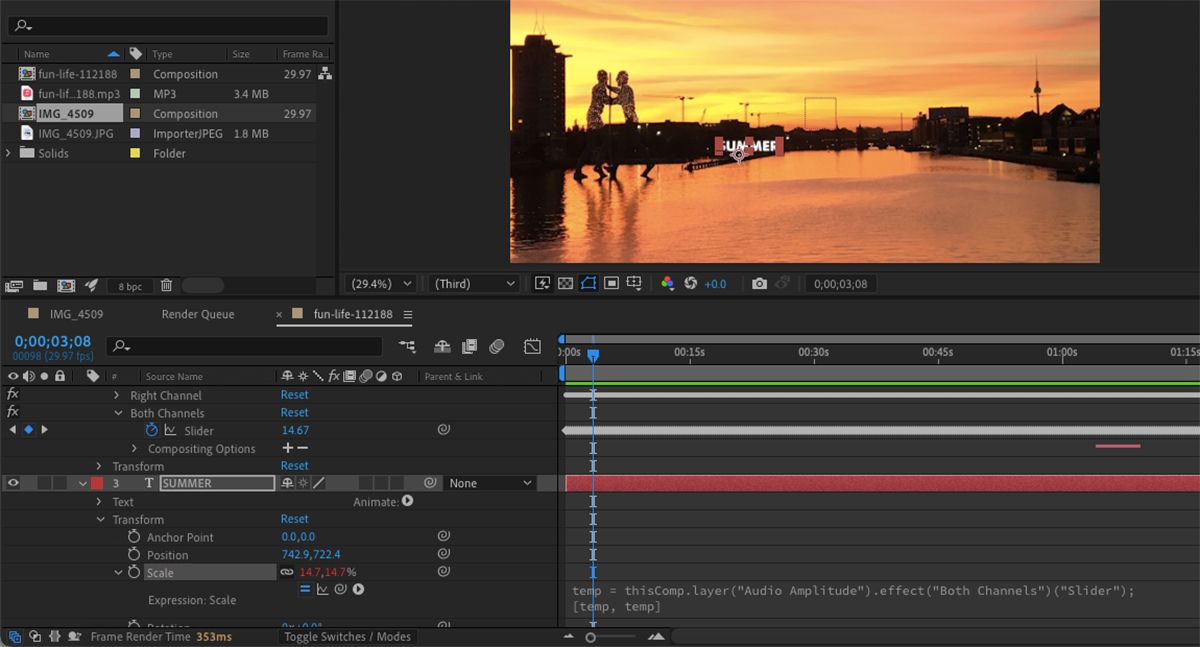
این یک خط کد را به لایه Scale متن اضافه می کند. متوجه تغییر اندازه متن نیز خواهید شد. اکنون، متن با اندازه 0% شروع می شود و تنها در بلندترین قسمت های موسیقی تا 100% گسترش می یابد، که اغلب اینطور نیست.
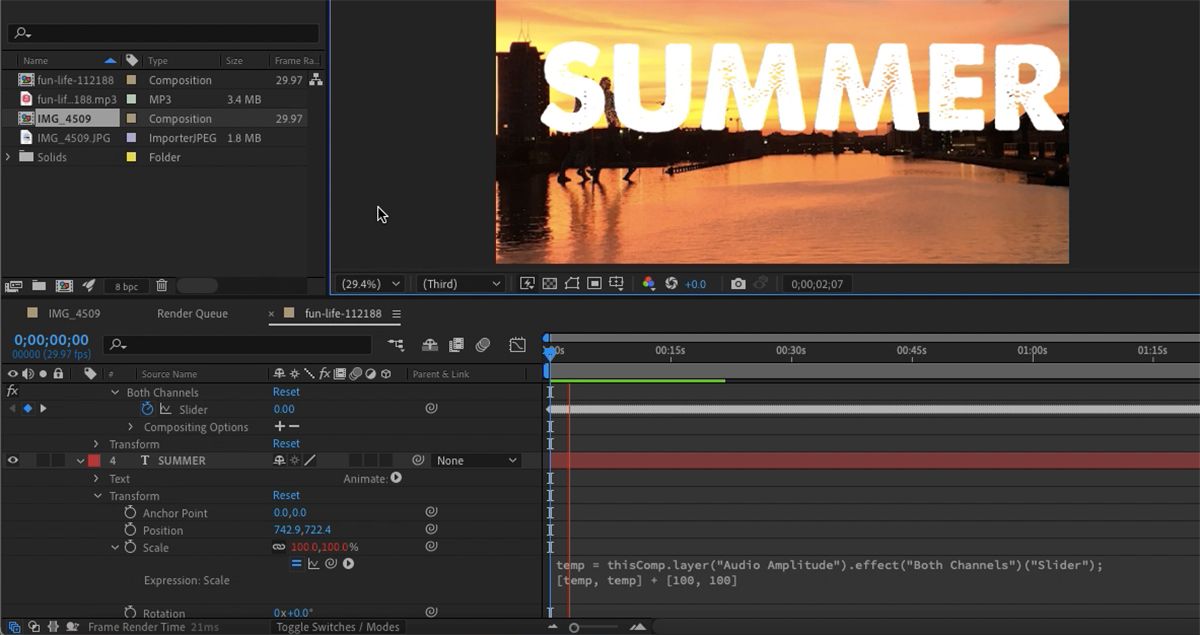
برای تغییر آن، باید اطلاعاتی را به انتهای کد اضافه کنیم. بعد از [temp, temp] + [100, 100] را در انتها بنویسید. این باعث می شود متن یا تصویر شما از اندازه 100٪ شروع شود و با ضربات بزرگتر شود، نه کوچکتر.
دامنه را به واکنش های بصری خود اضافه کنید
در حالی که تکنیک قبلی کار را انجام می دهد و باعث می شود که دارایی بصری به صدا واکنش نشان دهد، شاید ممکن است بیش از حد واکنش نشان دهد. اگر میخواهید متن فقط به ضربات بزرگتر در موسیقی واکنش نشان دهد و نه هر ضربان موسیقی، میتوانید فریمهای کلیدی Slider را صاف کنید.

به لغزنده لایه صوتی بروید و Alt (ویندوز) یا Option (Mac) را نگه دارید و در حین کلیک روی کرونومتر Slider فریم کلیدی کلیک کنید. کد عبارت ظاهر شده را حذف کنید. به جای آن، ease (value,0,0,0,0) را بنویسید. بعداً میتوانید این اعداد را برای حرکات دقیقتر ویرایش کنید.
دو عدد مقدار اول مربوط به محدوده ای در عبارت صوتی است که بر لغزنده تأثیر می گذارد (و فراموش نکنید که لایه متن شما به لغزنده متصل است). اگر دکمه Graph Editor را فشار دهید، می توانید محدوده صدا را با نگه داشتن ماوس روی هر نقطه و دیدن اعداد واحد مشاهده کنید.
اگر آهنگ شما بی سر و صدا شروع می شود، ممکن است دامنه های کم را ببینید تا زمانی که صدا واقعاً پخش شود. اگر میخواهید متن را با صدا همگامسازی کنید، وقتی ضرب آهنگ شروع میشود، به محدودهها نگاه کنید. آهنگی که ما استفاده می کنیم با ضرب آهنگ سنگین شروع می شود. ما اعداد واحدهای متوسط را انتخاب می کنیم، بنابراین متن فقط به ضربات بزرگتر واکنش نشان می دهد و نه هر ضرب.
محدوده میانی حدود 20 تا 30 و حداکثر دامنه 50 است. برای رمزگشایی میان برد مناسب خود به صدای خود نگاه کنید. روی Graph Editor کلیک کنید و به خط کد خود بازگردید. 0 اول را به عدد محدوده پایین تر و 0 دوم را به عدد محدوده بالاتر خود تغییر دهید.
مجموعه دوم اعداد مقدار تعیین می کند که محدوده شما بر حسب درصد چقدر خواهد بود. 0 اول باید ثابت بماند تا مشخص شود که همه چیز تا عدد اول شما به عنوان 0٪ در نظر گرفته می شود. 0 نهایی باید به 100 تغییر کند تا نشان دهنده 100٪ اندازه برای هر چیزی بین شماره اول و دوم شما باشد.
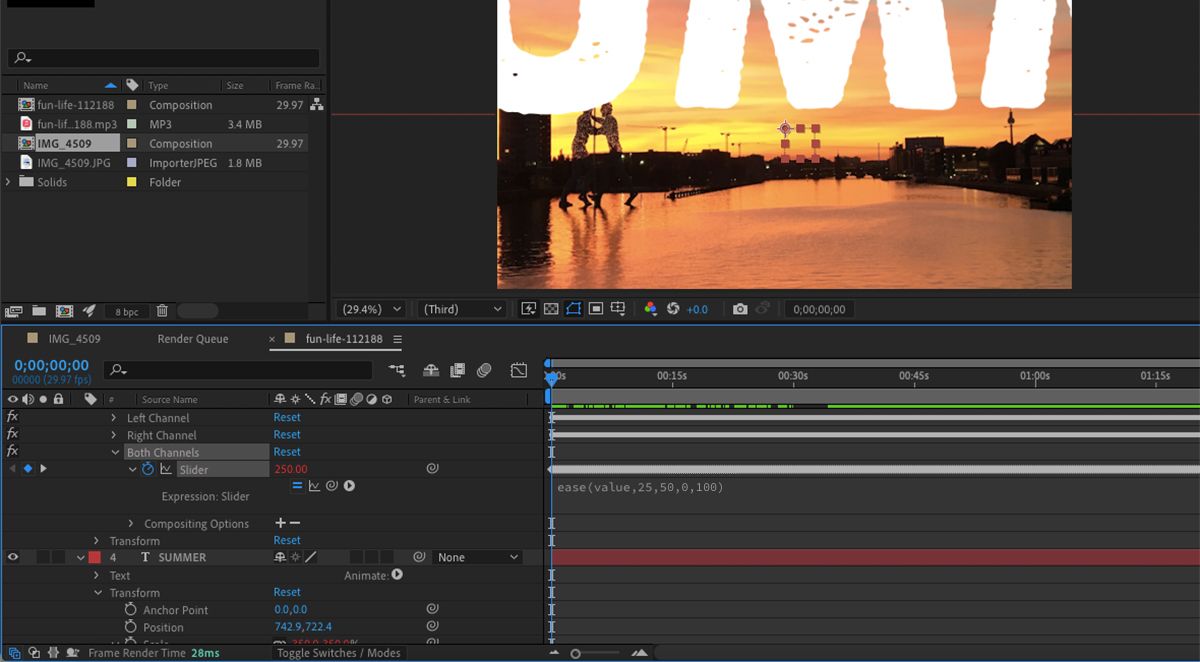
بنابراین اگر 25 و 50 داشتید، اکنون کد شما باید به شرح زیر باشد: ease(value,25,50,0,100). اگر میخواهید واکنشهای چشمگیرتری داشته باشید، این موارد را به صلاحدید خود تغییر دهید.
برای اینکه واکنشهای خود را کمی آرامتر کنید، به Window > Smoother بروید تا منوی Smoother باز شود. سپس تلورانس را به 10 تغییر دهید. این فقط یک دقیقه تفاوت ایجاد می کند، اما حرکات کمی ملایم تری در واکنش های عنصر شما ایجاد می کند.
کدام انیمیشن ها با صدا بهتر کار می کنند؟
در حالی که ما برای این آموزش روی مقیاس تمرکز کردیم، واکنش صوتی را می توان برای هر جلوه بصری موجود در افتر افکت اعمال کرد. برای اعمال افکت، فقط Alt (ویندوز) یا Option (Mac) را نگه دارید و روی کرونومتر هر افکت کلیک کنید، و سپس Expression Pick Whip (نماد چرخشی) را به لغزنده صوتی بکشید.
میتوانید با این افکت، پرشهایی از روشنایی اعمال کنید، حتی زمانی که جلوه دیگری وجود دارد. همچنین می توانید کدورت را با ضرب آهنگ یا حرکت را با نقطه لنگر تغییر دهید. هر چیزی که در After Effects موجود است را می توان به راحتی به کانال صوتی شما متصل کرد تا تجربه ای کاملاً فراگیر داشته باشید.
همگام سازی عناصر بصری با صدا در افتر افکت
داشتن توانایی همگام سازی متن یا دارایی های بصری خود با هر صوتی مهارتی است که باعث می شود مردم فکر کنند شما یک ویرایشگر ویدیوی فوق ستاره هستید. از مهارت جدید After Effects خود استفاده کنید و هر زمان که می خواهید صداهای عالی با تصاویری عالی را به ویدیوهای خود اضافه کنید، آن را به کار ببرید.